
Úpravy úrovní fotografie ve Fotkách na Macu
Úpravou úrovní na fotografii můžete ovlivnit její tonální rozsah a kontrast. Podle potřeby můžete změnit nastavení černého bodu, stínů, středních odstínů, světel a bílého bodu. Kromě toho můžete změnit vzhled konkrétních barev (červené, zelené a modré).
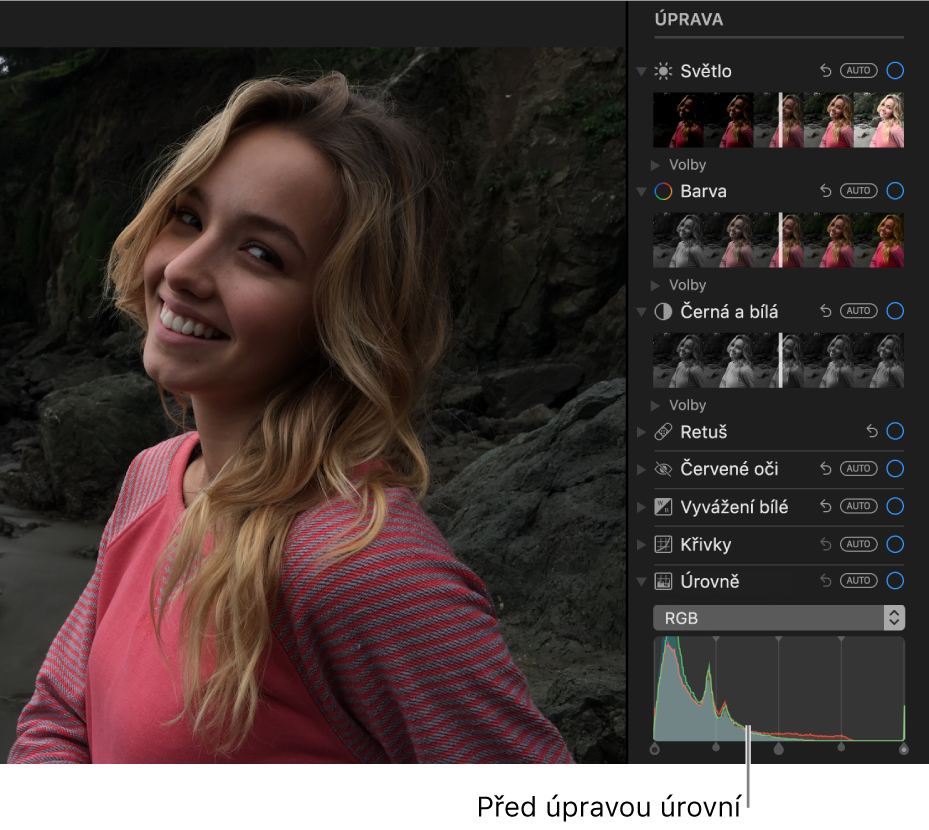
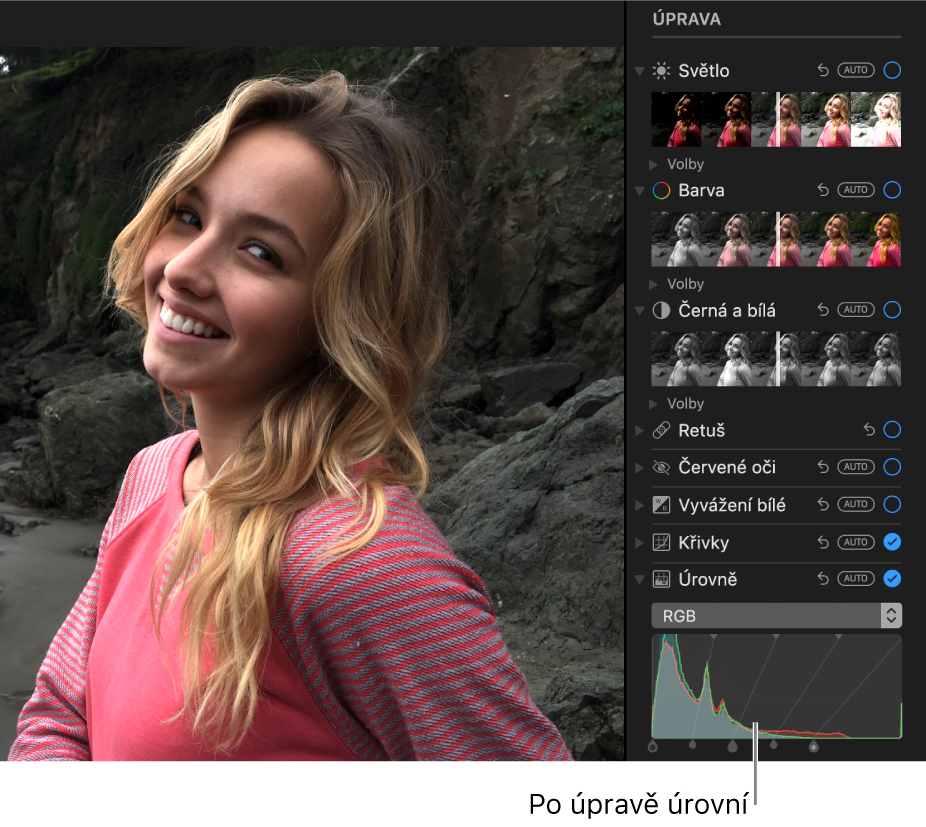
V aplikaci Fotky
 na Macu dvakrát klikněte na některou fotografii a potom klikněte na Upravit na nástrojovém panelu.
na Macu dvakrát klikněte na některou fotografii a potom klikněte na Upravit na nástrojovém panelu.Na nástrojovém panelu klikněte na Upravit.
Na panelu Úpravy klikněte na rozbalovací trojúhelníček u položky Úrovně.
Proveďte kterékoli z následujících akcí:
Automatická oprava úrovní na fotografii: Klikněte na místní nabídku pod volbou Úrovně, vyberte Jas, RGB nebo barvu, kterou chcete změnit, a klikněte na Automaticky.
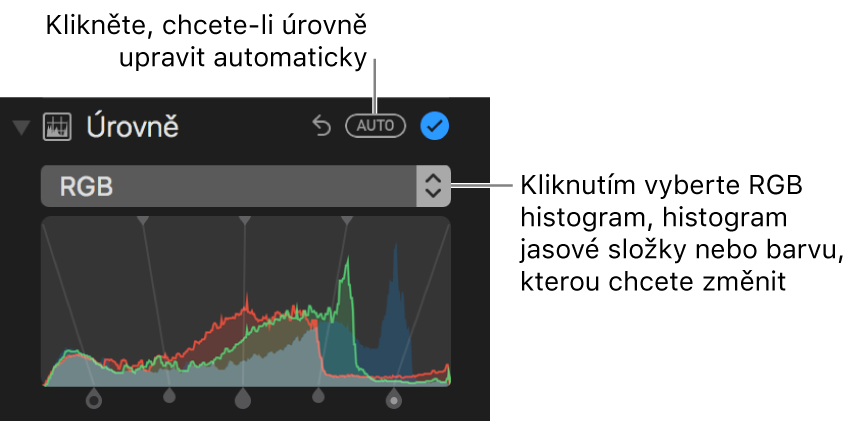
Ruční nastavení úrovní: Přetáhněte úchyty na histogramu tak, abyste dosáhli požadovaných úprav. Podržíte‑li při tažení úchytu klávesu Alt, bude se horní i spodní úchyt přesouvat společně.
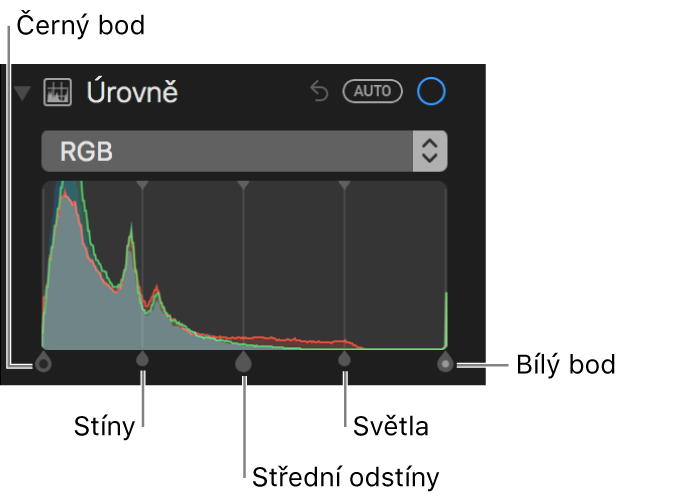
Černý bod: Mění úroveň, pod níž se tmavé plochy zobrazí jako zcela černé (bez jakýchkoli viditelných detailů).
Bílý bod: Mění úroveň, nad níž se světlé plochy zobrazí jako zcela bílé.
Stíny: Zesvětluje nebo ztmavuje stíny tak, aby vystoupily požadované detaily.
Světla: Nastavuje jas světlých ploch.
Střední odstíny: Zesvětluje nebo ztmavuje plochy středních odstínů na fotografii.
Změna barevného tónování konkrétní barvy na fotografii: Klikněte na místní nabídku pod volbou Úrovně a vyberte barvu, kterou chcete změnit. Přetažením úchytů nastavte zesvětlení nebo ztmavení dané barvy na fotografii.
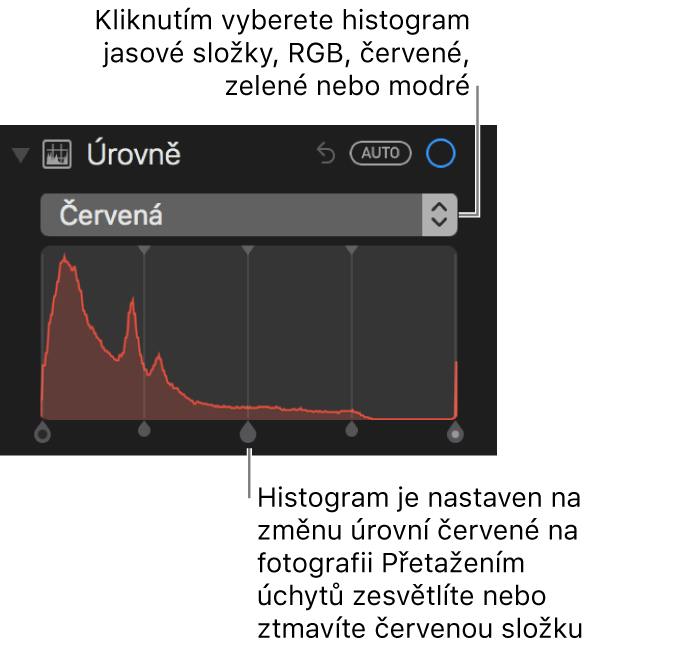
Přepnutí histogramu na zobrazování hodnot jasové složky (namísto hodnot RGB): Klikněte na místní nabídku pod ikonou úrovní a zvolte Jas. Histogram může být vhodné přepnout na jasové hodnoty například při práci s černobílými fotografiemi. Úchyty histogramu mají stejné funkce jako u RGB histogramu.
Poznámka: Přetažením horních úchytů na ovládacích prvcích úrovní můžete také změnit rozsah nastavení. Chcete-li například upravovat jen nejsvětlejší místa na světlých plochách, posuňte horní úchyt dále doprava. Potřebujete-li nastavení jemně doladit, podržte při tažení dolního úchytu klávesu Alt. Horní a dolní úchyt se pak budou pohybovat současně a vy můžete přesně nastavit požadovaný výsledek.